웹사이트를 좋은 상태로 유지하기 위한 7가지 WordPress 유지 관리 팁
게시 됨: 2021-07-05
WordPress가 전 세계 웹사이트의 30% 이상을 차지한다는 사실을 알고 계셨습니까? 따라서 비즈니스 웹 사이트를 호스팅하기 위해 이 인기 있고 안정적인 플랫폼을 선택한 것도 놀라운 일이 아닙니다.
잠재 고객에게 정보를 제공할 뿐만 아니라 WordPress 기반 웹 사이트는 비즈니스에 대한 온라인 트래픽을 증가시키고 장기적으로 더 많은 수익을 창출하는 데 도움이 될 수 있습니다.
웹 사이트 소유자는 잠재적인 사이버 공격으로부터 비즈니스 웹 사이트를 보호하고 웹 사이트의 전반적인 상태를 보장하기 위해 노력해야 합니다.
이 기사에서는 WordPress 웹 사이트를 양호한 상태로 유지하기 위해 쉽게 구현할 수 있는 다음 7가지 WordPress 유지 관리 팁을 제공합니다.
- WordPress 구성 요소 업데이트
- WordPress 웹 사이트의 정기적인 백업 수행
- 사용하지 않는 WordPress 플러그인 및 테마 제거
- WordPress 강화 조치 구현
- WordPress 데이터베이스 최적화
- WordPress 웹사이트의 댓글 관리
- WordPress 웹사이트를 사용자 친화적으로 유지하기
이 귀중한 WordPress 유지 관리 팁 각각에 대해 자세히 논의해 보겠습니다.
WordPress 구성 요소 업데이트
모든 WordPress 웹 사이트는 핵심 WordPress, 플러그인 및 테마의 3가지 구성 요소로 구성됩니다.
웹 사이트의 전반적인 상태를 유지하려면 이러한 3가지 구성 요소 각각이 업데이트된 버전을 실행하고 있는지 확인해야 합니다. 업데이트된 WordPress 구성 요소를 실행하면 다음과 같은 이점이 있습니다.
- 각각의 새로운 업데이트에는 웹사이트를 보다 사용자 친화적이고 새로운 웹사이트 사용자에게 매력적으로 만들 수 있는 더 많은 기능이 포함될 수 있습니다.
- 업데이트에는 이전 버전에 있는 소프트웨어 버그에 대한 수정 사항이 포함될 수 있습니다.
- 플러그인 및 테마 업데이트는 보안 결함을 수정할 수 있으므로 웹사이트가 해커 및 맬웨어 공격으로부터 보호됩니다. 해킹되거나 손상된 웹사이트는 비즈니스 잠재 고객에게 유해하며 Google 검색 엔진 결과에서 제거될 수도 있습니다.
WordPress 구성 요소를 업데이트하기 전에 WordPress 웹 사이트를 백업하는 것이 좋습니다(WordPress 웹 사이트의 정기 백업 수행에서 설명한 대로).
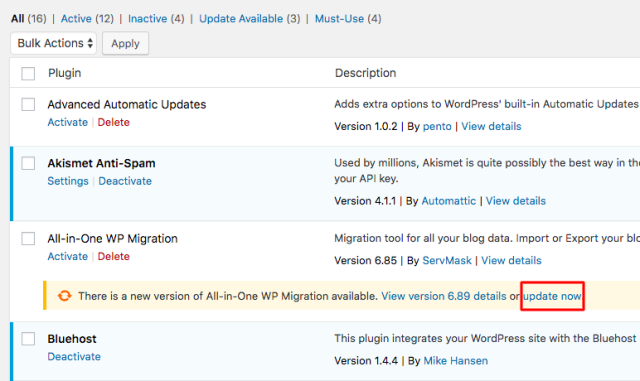
웹사이트의 WordPress 대시보드 페이지에서 WordPress 구성 요소를 업데이트할 수 있습니다.
- 업데이트가 있는지 보려면 WordPress 대시보드에 로그인하기만 하면 됩니다.
- '위와 같은 유사한 화면이 표시되면 "업데이트" 페이지에서 "지금 업데이트하십시오"를 클릭하십시오. 그러면 "WordPress 업데이트" 페이지로 이동합니다.
- 핵심 WordPress 또는 오래된 플러그인 및 테마를 업데이트하려면 적절한 "지금 업데이트" 버튼을 클릭하십시오.
WordPress 웹 사이트의 정기적인 백업 수행
WordPress 웹사이트를 안전하게 유지하기 위해 정기적인 업데이트를 적용하는 것 외에도 웹사이트 데이터를 매일 또는 정기적으로 업데이트해야 합니다.
이렇게 하면 웹 사이트가 손상되거나 충돌이 발생하는 경우 저장된 백업 데이터로 되돌려 빠른 시간 내에 웹 사이트를 복원할 수 있습니다.
또한 WordPress는 최신 업데이트를 적용하기 전에 파일 및 데이터베이스 백업을 수행할 것을 권장합니다.
그렇다면 얼마나 자주 백업을 해야 하느냐는 질문입니다. 그것은 당신이 운영하는 사업의 유형에 달려 있습니다.
정보 제공 웹사이트를 운영하는 경우 매주 백업(또는 웹사이트에 변경 사항이 있을 때)이면 충분합니다.
반면에 성공적인 전자 상거래 비즈니스를 운영하는 경우 모든 일일 거래, 판매 및 송장을 매일 백업하여 이러한 귀중한 데이터를 잃지 않도록 하는 것이 매우 중요합니다.
사용하기 쉬운 WordPress 백업 플러그인을 사용하거나 더 많은 기술 지식이 필요한 다음 수동 단계를 통해 웹사이트 백업을 수행할 수 있습니다.
- WordPress 호스팅 제어판(또는 CPanel)에 로그인한 다음 "파일 관리자"를 클릭합니다.
- 모든 웹사이트 파일이 포함된 public_html 폴더를 엽니다.
- 포함된 모든 파일을 선택하고 "압축"을 클릭하여 모든 파일을 .zip 파일로 압축합니다.
- 로컬 컴퓨터에 .zip 파일을 다운로드합니다.
CPanel을 사용하여 데이터베이스 파일을 다운로드하려면:
- 데이터베이스 섹션에서 "phpAdmin"을 클릭합니다.
- phpAdmin 패널에서 내보낼 데이터베이스를 선택한 다음 "내보내기"를 클릭합니다.
- "빠른 - 최소 옵션만 표시" 옵션을 선택한 다음 "이동"을 클릭합니다.
수동 백업에 비해 BlogVault와 같은 WordPress 백업 플러그인을 사용하는 것이 사용하기 쉽습니다.
웹사이트에 설치하기 쉬운 BlogVault에는 웹사이트 마이그레이션 및 스테이징 시설과 함께 웹사이트 다운타임 제로, 오프사이트 스토리지, 자동 백업과 같은 기능이 포함되어 있습니다.
사용하지 않는 WordPress 플러그인 및 테마 제거
WordPress가 전 세계적으로 가장 인기 있는 CMS 플랫폼인 이유는 무엇입니까? 이는 주로 독립적으로 개발할 수 있고 모든 WordPress 웹사이트에 쉽게 통합할 수 있는 수많은 타사 플러그인 및 테마 때문입니다.
플러그인은 WordPress 웹사이트의 기능을 개선하는 데 매우 효과적입니다.
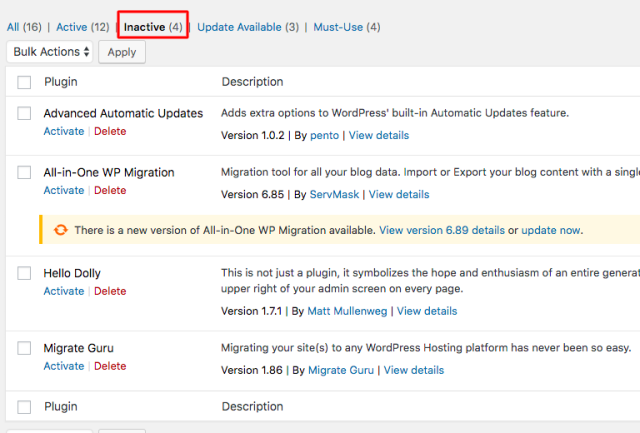
예를 들어 인기 있는 WooCommerce 플러그인을 사용하여 웹사이트에 전자상거래 기능을 포함할 수 있습니다.
인기가 높아짐에 따라 WordPress에는 독립 회사에서 개발한 수천 개의 타사 플러그인이 있습니다.
플러그인과 함께 널리 사용할 수 있는 WordPress 테마가 늘어나고 있습니다.
WordPress 플러그인과 테마가 너무 많기 때문에 웹사이트에서 사용하지 않는 플러그인과 테마를 정기적으로 제거하는 것도 중요한 이유는 무엇입니까? 다음은 몇 가지 이유입니다.
- 너무 많은 플러그인을 설치하면 웹사이트 코드에 추가될 수 있고 웹사이트 속도에 부정적인 영향을 줄 수 있습니다.
- 인기 있는 많은 WordPress 플러그인 및 테마는 정기적인 유지 관리 및 보안 패치를 받지만 다른 플러그인 및 테마는 타사 개발자가 유지 관리하지 않습니다. 이러한 오래된 구성 요소를 유지하면 웹 사이트에 보안 위험이 발생할 수 있습니다.
- 웹사이트에서 정기적으로 사용되는 플러그인과 테마만 유지하는 것이 좋습니다. 사용하지 않거나 오래된 구성 요소를 제거하면 최적의 수준에서 수행할 수 있는 깨끗한 웹 사이트를 만들 수 있습니다.
WordPress 강화 조치 구현
WordPress 강화는 웹 사이트 보안을 개선하는 효과적인 방법 중 하나입니다. 효과적인 안티바이러스 소프트웨어 도구에 투자하는 것이 유용하지만 웹사이트 강화 조치를 통해 전문 해커가 민감한 데이터를 훔쳐 웹사이트를 쓸모 없게 만들 가능성을 줄일 수 있습니다.
손상된 웹 사이트를 정상으로 복원하는 데 몇 달(또는 몇 년)이 걸릴 수 있으며 비즈니스 평판과 수익을 잃을 수도 있습니다.

좋은 WordPress 보안 플러그인은 웹사이트를 구현하고 강화하는 데 효과적일 수 있습니다. MalCare와 같은 보안 플러그인은 맬웨어 공격으로부터 웹 사이트를 보호하는 것 외에도 웹 사이트를 강화하는 데 사용할 수 있습니다.
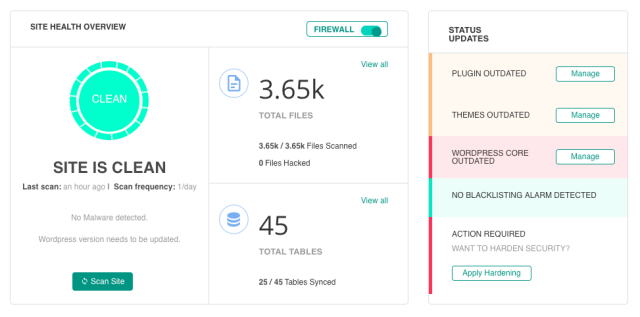
대부분의 보안 플러그인이 서버 성능에 영향을 미치고 웹사이트 속도를 늦출 수 있지만 MalCare는 전용 서버를 사용하여 보안 관련 작업을 수행하여 서버 과부하를 방지합니다.
MalCare는 웹사이트 강화 외에도 웹 애플리케이션 방화벽, 로그인 보호, 원클릭 맬웨어 검사 및 제거 프로세스와 같은 중요한 기능을 갖추고 있습니다.
MalCare는 WordPress 코어, 플러그인, 테마 및 사용자까지 관리할 수 있는 단일 대시보드에서 완전한 웹사이트 관리 모듈을 제공합니다.
나머지 MalCare 기능에는 지역 차단, 슬랙 통합, 화이트 라벨 솔루션, 클라이언트 보고, 사이트 성능 확인 및 가동 시간 모니터링이 포함됩니다.
WordPress 데이터베이스 최적화
WordPress 구성 요소(코어, 플러그인 및 테마)와 함께 WordPress 데이터베이스는 웹 페이지 로딩 속도와 웹 사이트 성능을 높이는 데도 중요합니다.
WordPress 데이터베이스가 어수선하고 막히는 이유는 무엇입니까? 웹사이트에 설치하는 모든 새로운 플러그인과 테마는 WordPress 데이터베이스에 저장됩니다.
사용하지 않는 플러그인과 테마를 제거해도 관련 정보는 모두 데이터베이스에서 제거되지 않습니다. 또한 웹 사이트 콘텐츠, 웹 페이지, 이미지 및 웹 사이트의 비디오와 관련된 모든 데이터는 WordPress 데이터베이스에 저장됩니다.
장기간 사용하면 이 데이터베이스는 불필요한 정크 파일, 사용하지 않는 테이블, 삭제된 플러그인 및 테마의 데이터로 막힙니다.
WordPress 데이터베이스의 성능을 최적화하려면 데이터베이스에서 이러한 모든 레코드를 제거하는 것이 중요합니다. 워드프레스 유지보수 팁 중 하나입니다.
WP-Optimize와 같은 WordPress 플러그인을 사용하여 빠르고 효율적인 방식으로 WordPress 데이터베이스를 최적화할 수 있습니다.
WP-Optimize 도구는 다음과 같은 중요한 기능을 수행하여 데이터베이스를 최적화할 수 있습니다.
- 데이터베이스에서 불필요한 데이터를 식별하고 제거합니다.
- 데이터베이스 테이블 조각 모음.
- 매주 자동 청소 작업을 수행합니다.
또한 WP-Optimize와 같은 도구를 사용하기 위해 WordPress 또는 데이터베이스 전문가를 고용할 필요가 없습니다. 일반 사용자라면 누구나 쉽게 사용하고 실행할 수 있습니다.
WordPress 웹사이트의 댓글 관리
웹사이트의 기사나 블로그에 대한 사용자 댓글을 관리하는 것은 웹사이트의 보안 관련 측면에서 중요하지 않을 수 있지만 웹사이트 방문자에게 비즈니스에 대한 좋은 인상을 줄 수 있습니다.
반면에 사용자의 의견이나 질문에 응답하지 않으면 방문자가 회사 경영진이 웹 사이트를 무시하고 있다고 느낄 수 있으므로 방문자에게 나쁜 인상을 줄 수 있습니다.
웹사이트 소유자 또는 임원으로서 사용자 의견에 대한 적절하고 시기적절한 응답을 증명하는 것은 방문자의 우려 사항과 질문에 대한 귀하의 존중을 나타냅니다.
또한 다른 웹사이트 방문자가 귀하의 웹사이트에 댓글을 남기도록 장려하여 귀하의 비즈니스에 대한 온라인 참여를 향상시킵니다.
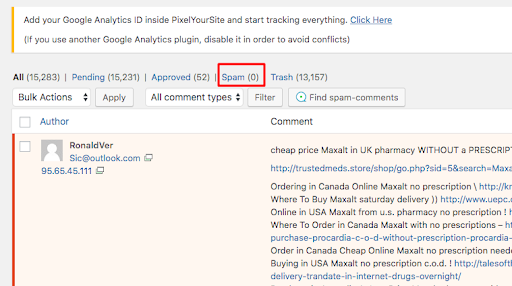
또한 웹 사이트에서 스팸 댓글을 필터링하고 제거하는 것도 중요합니다. 스팸 댓글이 증가함에 따라 데이터베이스 테이블도 복잡해져서 웹사이트 성능에 영향을 미칠 수 있습니다.
모든 스팸 댓글을 일괄 삭제하면 실수로 정상적인 댓글이 삭제될 수 있으므로 위험할 수 있습니다. 이 접근 방식 대신 사용자 의견을 검토하는 데 시간을 할애하는 것이 좋습니다.
WordPress 웹사이트를 사용자 친화적으로 유지하기
이 마지막 WordPress 유지 관리 팁은 온라인 방문자를 위해 사용자 친화적이고 쉽게 액세스할 수 있는 웹 사이트를 개발하고 유지 관리하는 방법에 관한 것입니다.
느린 페이지 로드 또는 액세스할 수 없는 페이지와 같은 요인으로 인해 대부분의 방문자는 웹사이트를 떠나게 됩니다. 다음은 WordPress 웹 사이트의 사용자 친화적인 측면을 개선하기 위해 고려해야 하는 몇 가지 요소입니다.
- 깨진 링크 제거
웹사이트 유지 관리의 일환으로 웹사이트에서 끊어진 링크가 있는지 계속 확인하십시오. 끊어진 링크는 사용자가 제공된 링크를 클릭하고 "페이지를 찾을 수 없음" 또는 404-오류 페이지가 표시될 때 발생합니다.
내부 링크(웹사이트의 다른 페이지로 연결되는 링크) 또는 외부 링크(외부 웹사이트 페이지로 연결되는 링크) 모두에서 끊어진 링크가 있는지 확인합니다. Broken Link Checker와 같은 플러그인을 사용하여 이 작업을 자동화할 수 있습니다.
Broken Link Checker 플러그인 도구는 웹사이트에서 모든 깨진 링크와 누락된 이미지를 확인할 수 있습니다.
- 웹사이트 속도 확인
이 Google 연구에 따르면 온라인 방문자는 로드하는 데 3초 이상이 걸리면 웹사이트를 떠날 가능성이 더 높습니다.
더 빠른 웹사이트 로딩은 또한 검색 엔진에서 더 높은 순위에 오르는 것이 좋으며 더 나은 사용자 경험을 제공할 수 있습니다.
Google PageSpeed Insights 도구를 사용하여 웹사이트 속도를 확인할 수 있습니다. 불필요한 플러그인, JavaScript 코드 또는 매우 느리게 로드되는 최적화되지 않은 이미지의 설치를 최소화하여 웹사이트 속도를 향상시킬 수도 있습니다.
또한 W3 Total Cache와 같은 캐싱 플러그인은 웹사이트 속도와 성능을 최적화할 수 있습니다.
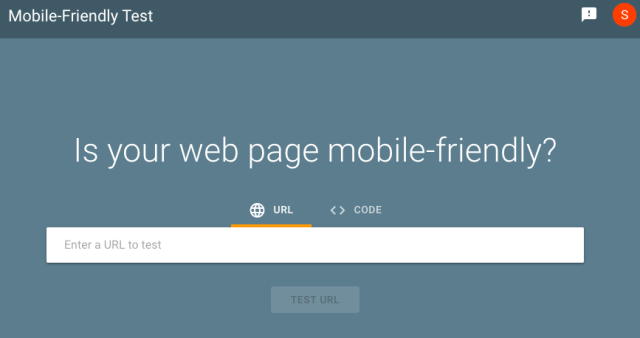
- 휴대 전화에서 액세스 가능
데스크톱 컴퓨터에 비해 모바일 또는 스마트폰에서 더 많은 인터넷 검색이 수행됨에 따라 모바일 장치에 맞게 웹사이트 디자인을 최적화하는 것이 중요합니다.
데스크탑 컴퓨터만을 위한 웹사이트를 디자인하는 것은 더 이상 현명한 비즈니스 전략이 아닙니다. 모바일 친화적인 웹사이트는 또한 Google과 같은 검색 엔진에서 더 나은 순위를 누리고 있습니다.
반응형 웹 디자인을 활용하여 데스크톱 및 모바일 모두에 맞게 웹사이트를 최적화할 수 있습니다. Google 모바일 친화성 테스트를 사용하여 웹사이트가 모바일 사용자에게 친숙한지 확인할 수도 있습니다.
사용하기 쉽고 웹사이트 URL 주소를 입력하고 테스트를 실행하여 웹사이트가 모바일 친화적인지 여부를 확인하기만 하면 됩니다.
결론
다용성과 사용 용이성 덕분에 WordPress 웹 사이트는 시장에서 사용 가능한 도구를 사용하여 유지 관리하기 쉽습니다.
플러그인 및 테마 업데이트, 웹사이트 백업 및 강화, 데이터베이스 최적화와 같은 정기적인 유지 관리 관련 작업은 일반 WordPress 사용자에게 매우 쉬워졌습니다.
이 기사에 설명된 각 WordPress 유지 관리 팁을 따르면 장기적으로 웹 사이트의 전반적인 상태와 성능을 보장할 수 있습니다.
보안 관련 실수를 줄이는 것과 함께 이러한 유지 관리 관련 관행을 따르면 돈과 신용의 손실로부터 비즈니스를 구할 수 있습니다.
이 기사에 대해 어떻게 생각하는지 알려주십시오. 우리가 놓친 다른 중요한 WordPress 유지 관리 팁이 있습니까? 아래에 의견을 남겨주세요.
